SamsungPayを完全に無効にする方法
Samsungは、ApplePayを引き継ぐために2015年にデジタルウォレットサービスSamsungPayを開始しました。当初、同社の製品には1つの重要な利点がありました。それは、NFC以外の決済端末でも機能することです。
ただし、近年、Googleの強力な推進により、Google Payの人気が高まり、SamsungPayはほとんど忘れられています。したがって、Samsung Payを使い終わって、Galaxyスマートフォンから完全に削除したい場合は、以下のガイドに従ってください。
SamsungPayのクイック起動ジェスチャを無効にする方法
Samsung Payの最も厄介な部分は、サービス自体ではなく、クイック起動ジェスチャーです。ターミナルや店舗で定期的に支払いを行うために使用する場合、ジェスチャーは、ロック画面、ホーム画面、またはディスプレイがオフの場合でも、SamsungPayアプリをすばやく起動できるので便利です。
Samsung Payをセットアップしてすぐに使用できるようにしたいが、ホーム画面またはロック画面からの煩わしいクイック起動ジェスチャを無効にしたい場合は、以下の手順に従ってください。
- Samsung Payを開き、左上隅のメニューボタンをタップします。
- ハンバーガーメニューの右上隅にある[設定]アイコンをタップします。
- クイックアクセスとデフォルトカードに移動します ロック画面を無効にします 、ホーム画面 、およびスクリーンオフ ショートカット。
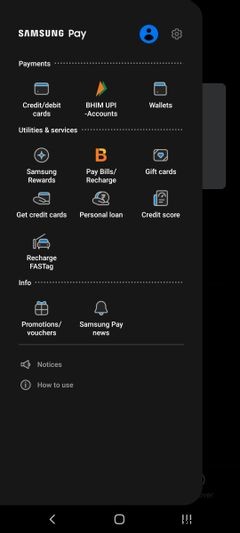
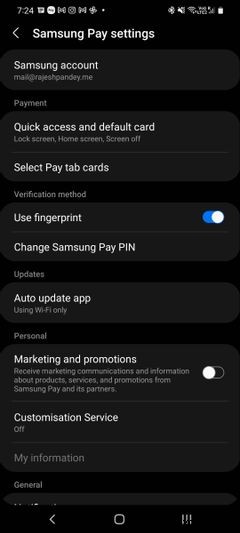
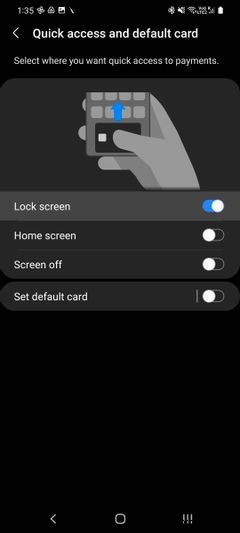
携帯電話からSamsungPayをアンインストールする方法
上記の手順で、アプリを開くか、スマートフォンを決済端末にタップすることで、いつでもSamsungPayを使用できます。ただし、携帯電話から支払いサービスを完全に廃止したい場合は、アプリをアンインストールする必要があります。
- Samsung Galaxyスマートフォンでアプリドロワーを開き、SamsungPayアプリを見つけます。
- 長押しします。
- アンインストールを選択します ポップアップするアクションボックスから。
- OKをタップして選択を確認します 。
または、[設定]>[アプリ]に移動することもできます 、Samsung Payアプリを見つけて、アンインストールします。アプリを再度使用する必要がある場合は、GooglePlayストアからダウンロードできます。
SamsungPayは新しいGalaxy電話にプリインストールされていません
Samsungは、新しいGalaxy電話にSamsungPayをプレインストールしません。代わりに、アプリは初期設定中にダウンロードされます。そのため、お住まいの地域でSamsung Payを利用できない場合や、Samsung Payを気にしたくない場合は、次回新しいGalaxyスマートフォンをセットアップするときにアプリをインストールしないでください。
-
Android でオートコレクトを無効にする方法
タイトルを読むと、Android でオートコレクトを無効にする理由を尋ねるでしょう。結局のところ、Android デバイスで入力エラーが発生する可能性はなくなりますよね?さらに、ユーザーが頻繁に使用する単語を使用するたびに学習するシステムです。 しかし、Android のオートコレクト機能が厄介で非生産的であることが判明する場合があります。そのときは、Android でオートコレクトをオフにすることをお勧めします。ただし、必要なときにオンに戻すことができます。 Android でオートコレクトを無効にする方法は、モデルによって異なる場合があります。 Android でオートコレクトを無効に
-
Windows 10 でドライバ署名の適用を永続的に無効にする方法
Windows ドライバ署名の適用とは? Windows 10 では、Microsoft は Driver Signature Enforcement と呼ばれる機能を導入しました。これにより、ユーザーは Microsoft によってのみ割り当てられたデバイス ドライバーのみを実行できるようになります。 セキュリティをさらに強化するために、Microsoft は、インストールするすべてのドライバがデジタル署名されているか、WHQL (Windows Hardware Quality Labs) 認定である必要があることを要求しています。 .これにより、使用するデバイス ドライバーが実際
